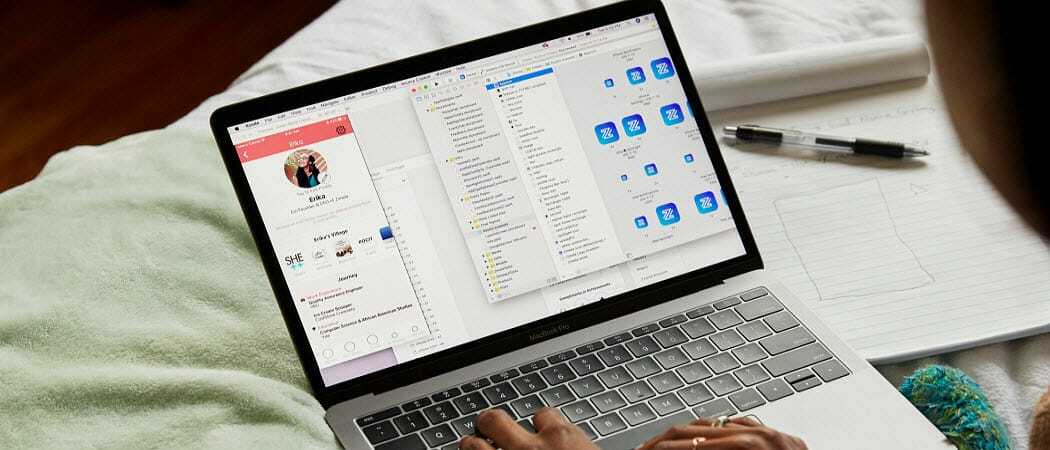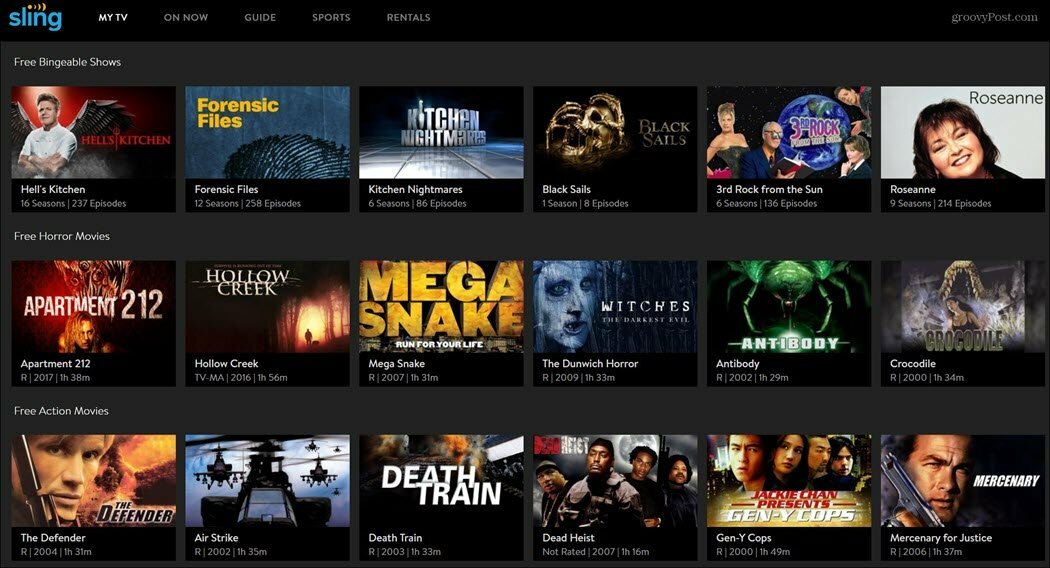Comment désactiver les mises à jour automatiques pour les applications du Windows 10 Store
Microsoft Windows 10 Héros / / March 17, 2020
Dernière mise à jour le
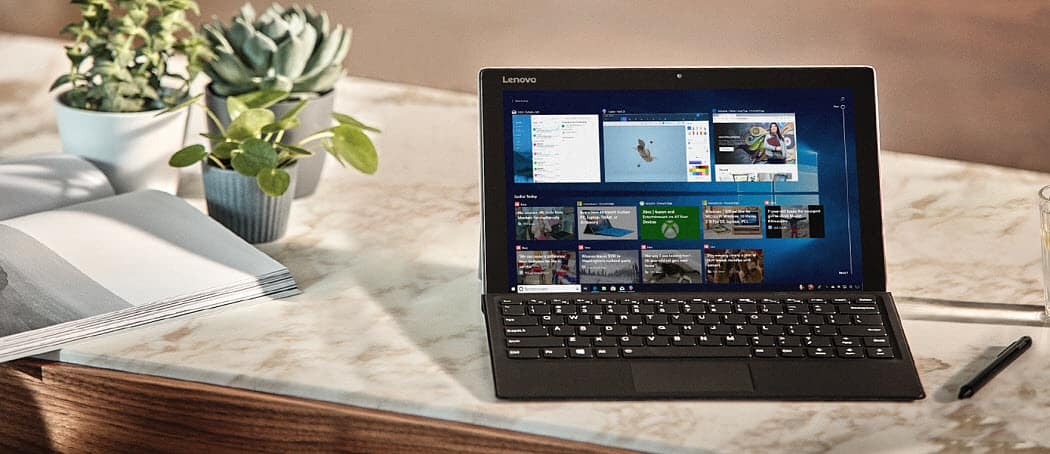
En plus des mises à jour du système Windows 10, les applications du Store sont définies pour se mettre à jour automatiquement en arrière-plan par défaut. Voici comment le désactiver.
Windows 10 est configuré pour se mettre à jour automatiquement, mais il offre plusieurs façons de contrôler la façon dont votre PC obtient les mises à jour du système et des fonctionnalités. Nous vous avons montré comment désactiver ou retarder les mises à jour automatiques du système Windows 10. C'est utile si vous voulez attendre une mise à jour des fonctionnalités ou êtes sur une connexion mesurée et souhaitez attendre que vous soyez connecté au Wi-Fi ou à Ethernet. Nous vous avons également montré comment définir les limites de téléchargement et de téléchargement pour les mises à jour du système afin d'économiser sur la bande passante.
Vous devez également savoir que par défaut, les applications du Windows Store sont définies pour se mettre à jour automatiquement. Cela inclut les applications Microsoft natives comme Mail & Calendar, News et Sports. Cela s'applique également à toutes les applications ou jeux que vous téléchargez sur le Microsoft Store. Selon l'application - les jeux en particulier - les mises à jour peuvent être assez importantes. Si votre bande passante est limitée ou si vous utilisez une connexion mesurée, vous pouvez désactiver les mises à jour. Quelle que soit la raison, vous pouvez également désactiver les mises à jour automatiques des applications du Store. Voici comment.
Désactiver les mises à jour automatiques pour les applications du magasin
Lancez l'application Microsoft Store et cliquez sur le bouton Options (…) dans le coin supérieur droit et choisissez Paramètres.
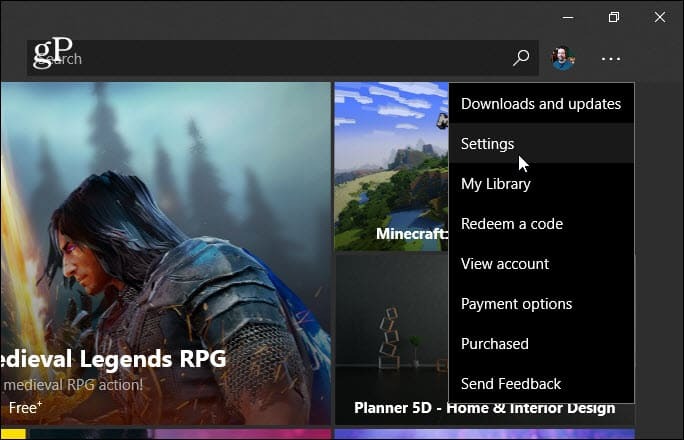
Ensuite, sur l'écran suivant, désactivez le commutateur «Mettre à jour les applications automatiquement» dans la section Mises à jour des applications.
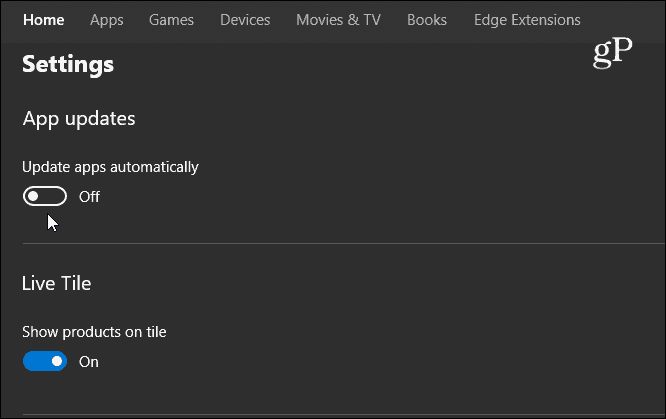
Maintenant, pour obtenir des mises à jour, vous devrez les mettre à jour manuellement. Vous pouvez le faire en cliquant sur le bouton Options (…) dans le coin supérieur droit et choisissez Téléchargements et mises à jour dans le menu, puis le bouton «Obtenir les mises à jour». Vous obtiendrez une liste des applications avec les mises à jour disponibles et vous pouvez les mettre à jour individuellement ou toutes en même temps.
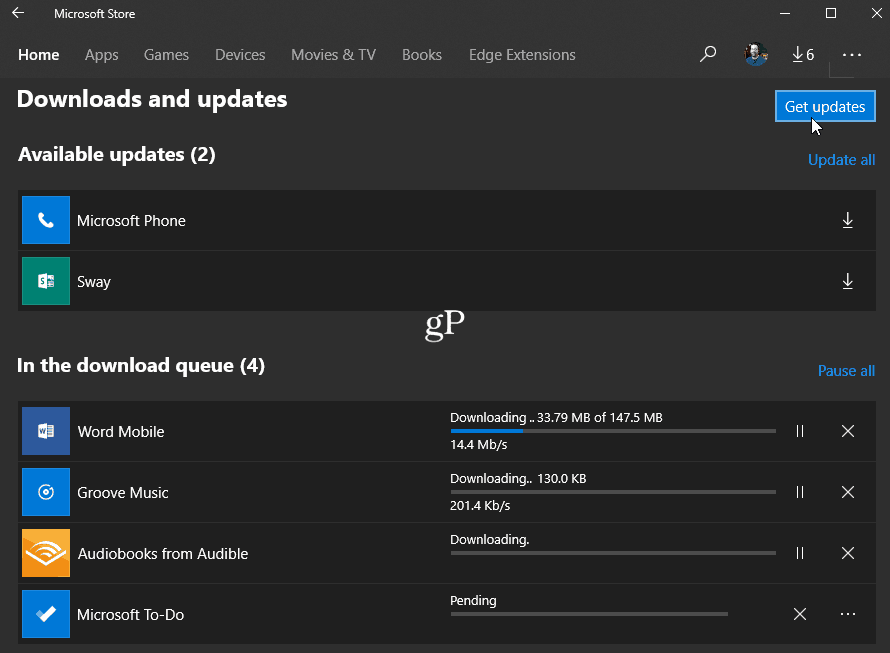
Il convient également de noter que si vous avez configuré votre système en tant que connexion mesurée pour désactiver les mises à jour du système, il empêchera également la mise à jour des applications du Store. En général, vous voulez tout mettre à jour sur votre système. Microsoft essaie de vous faciliter la tâche en mettant automatiquement à jour votre système d'exploitation principal et vos applications en arrière-plan. Néanmoins, il est bon de savoir que la société vous donne le contrôle pour désactiver les mises à jour ou les retarder pendant une période plus pratique.
En ce qui concerne les applications du Windows Store, il convient également de rappeler que Microsoft vous permet désormais de les installer sur plusieurs PC à la fois.